افزودن، ویرایش روش پرداخت، حذف کارت اعتباری در فروشگاه ویندوز
برنامههایی(Apps) که ما بهعنوان کاربران رایانه یا تلفن همراه استفاده میکنیم، همه در مورد انجام کارها هستند - رزرو سفر، بررسی آب و هوا، کار، ویرایش عکس، بررسی پارامترهای سلامتی، و غیره. برای. پرداخت چند دلار می تواند برنامه بسیار بهتری را برای شما به ارمغان بیاورد که می تواند زندگی شما را آسان تر کند. این برنامهها در فروشگاه ویندوز(Windows Store) ارزش پرداخت برای تجربه ارتقا یافته یا ویژگیهای اضافی را فراتر از آنچه در نسخه رایگان دریافت میکنید، میکنند.
روش پرداخت در فروشگاه مایکروسافت
Windows Store مانند Google Play و Apple App Store گزینهای برای اضافه کردن ، ویرایش یا حذف روشهای پرداخت شما برای دانلود برنامههای پولی برای Windows 10 دارد. بنابراین، اگر میخواهید برنامهای را از فروشگاه ویندوز(Windows Store) بخرید ، باید یک روش پرداخت به حساب خود اضافه کنید. می توانید روش پرداخت خود را ویرایش یا حذف کنید یا در صورت نیاز، خریدها و سابقه صورتحساب خود را مشاهده کنید.
هنگامی که از طریق یک دستگاه ویندوز 10(Windows 10) یا دستگاه ویندوز 10 موبایل(Windows 10 Mobile) به خرید برنامه در فروشگاه ویندوز(Windows Store) ادامه می دهید ، مایکروسافت (Microsoft)روش(Method) پرداخت و جزئیات کارت اعتباری(Credit Card) شما را به صورت آنلاین در سرورهای خود ذخیره می کند. این کار را انجام می دهد تا دفعه بعد که خریدی انجام می دهید، برای شما بسیار آسان شود، زیرا همه جزئیات از قبل وجود دارد. اکنون اگر به دلایلی می خواهید روش پرداخت خود را ویرایش یا تغییر دهید یا جزئیات و اطلاعات کارت اعتباری(Credit Card) خود را حذف یا حذف کنید ، یا اگر می خواهید روش پرداخت جدیدی اضافه کنید، تاریخچه صورتحساب و تراکنش را مشاهده کنید، این پست به شما نشان می دهد که چگونه برای انجام این.
افزودن(Add) یا ویرایش(Edit) روش پرداخت برای فروشگاه ویندوز(Windows Store)
با اعتبار حساب مایکروسافت(Microsoft Account) خود وارد وب سایت حساب(Microsoft Account website) Microsoft خود شوید .
حتی میتوانید با باز کردن آن، کلیک کردن روی نماد کاربر(User Icon) ، انتخاب گزینههای پرداخت(Payment options) از منو، به این گزینهها و صفحه وب از طریق فروشگاه ویندوز خود دسترسی پیدا کنید.(Windows Store)
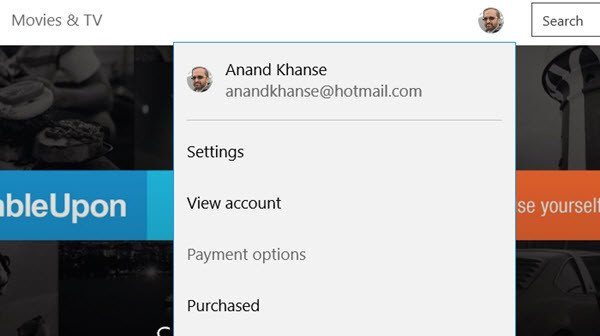
اکنون، در زیر برگه پرداخت و صورتحساب(Payment & Billing) در صفحه وب، گزینههای پرداخت را(Payment options) انتخاب کنید .
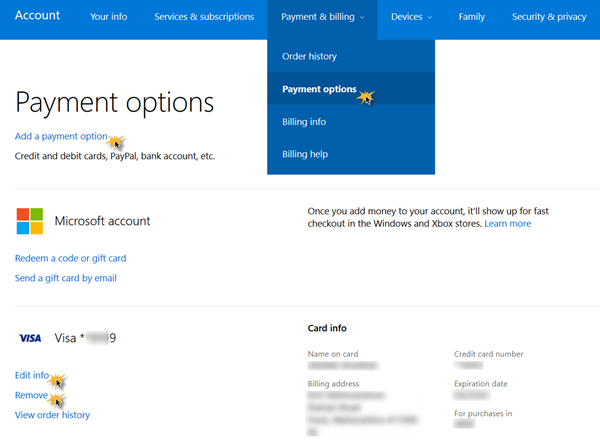
در اینجا پیوند افزودن پرداخت(Add a Payment) را مشاهده خواهید کرد . در اینجا یک گزینه پرداخت برای افزودن، کشور(Country) و سایر جزئیات را انتخاب کنید. ذخیره(Save) و خارج شوید.
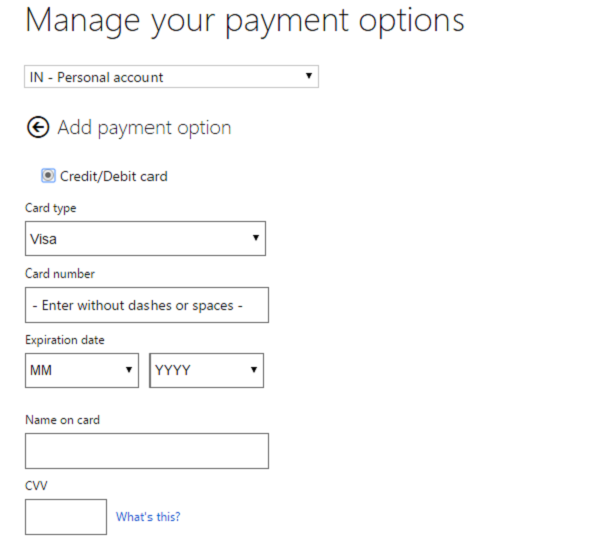
برای ویرایش اطلاعات روش پرداخت فعلی خود، روی صفحه ویرایش اطلاعات(Edit info) کلیک کنید . در اینجا تنظیماتی را مشاهده میکنید که میتوانید گزینههای پرداخت یا ویرایش(Edit) روش پرداخت خود را مدیریت کنید. شماره کارت اعتباری(Credit Card) ، آدرس و سایر جزئیات خود را تغییر دهید . برای افزودن گزینه روی گزینه App Pay (App)کلیک(Click) کنید و مراحل را تا انتها دنبال کنید. همچنین می توانید هر گونه اطلاعات لازم را ویرایش کنید. (Edit)روی Next(Click Next) ، Submit و خروج کلیک کنید.
کارت اعتباری(Remove Credit Card) را از فروشگاه ویندوز حذف کنید(Windows Store)
برای حذف کارت اعتباری(Credit) خود ، در اینجا در همان صفحه، می توانید پیوند حذف(Remove) را نیز مشاهده کنید. روی آن کلیک کنید(Click) ، تایید کنید و خارج شوید.
کارت اعتباری حذف خواهد شد.
اگر علاقه مند به بررسی یا مشاهده سابقه صورتحساب(billing history) خود هستید ، روی مشاهده تاریخچه سفارش(View order history) کلیک کنید .
شما می توانید تمام خریدهای انجام شده را مشاهده کنید. شما حتی می توانید یک بیانیه را چاپ کنید.(Print)
Hope this helps!
Related posts
برای این 0x80070cf Windows Store error به Internet نیاز دارید
Microsoft Store app هنگامی که برای اولین بار وارد سیستم شوید حذف می شود
Paint تازه برای Windows 10 است آسان به استفاده از نقاشی Microsoft Store app
Microsoft Store گم شده و یا در Windows 10 نصب نشده است
Download Adobe Reader app برای Windows 10 از Microsoft Store
فهرست بهترین ویندوز رایگان 11/10 Apps در Microsoft Store
10 بهترین Strategy Games برای Windows 10 PC در Microsoft Store
بهترین رقص Apps برای یادگیری Dance برای Windows 10 از Microsoft Store
چگونه برای جلوگیری از Remote Installation از Apps در Windows 10
این برنامه به دلیل شرکت Policy - Microsoft Store مسدود شده است
Best رایگان Stealth Games برای Windows 10 از Microsoft Store
Fix Microsoft Store or Windows Update error 0x80246013
Ballistic Mini Golf game برای Windows 10 موجود در Microsoft Store
نحوه باز کردن Windows Store apps در هنگام راه اندازی در Windows 10
Time Lapse Creator app برای Windows 10 از Microsoft Store
Slow download سرعت Microsoft Store در Windows 11/10
چگونه به رفع Windows 10 Store Error code 0x80072EFD
چگونه برای تولید Direct Download Links برای Microsoft Store apps
بهترین Productivity Apps Windows 10 از Microsoft Store
آیتونز با استفاده از برنامه از Microsoft Store در Windows 10
